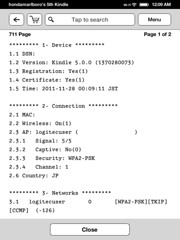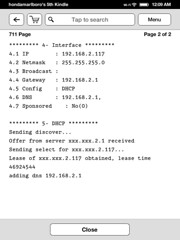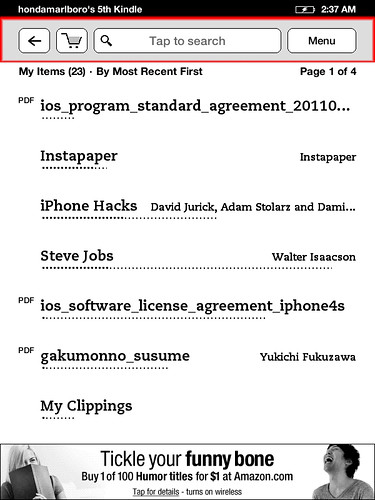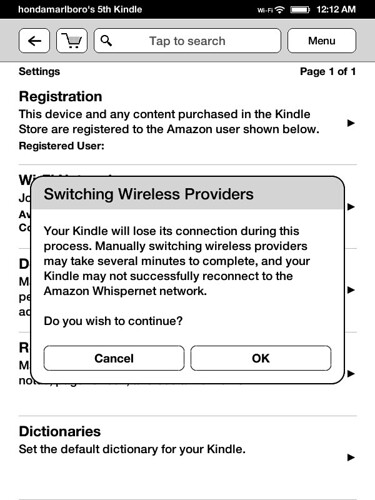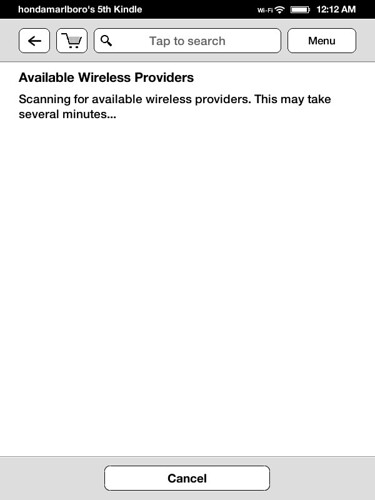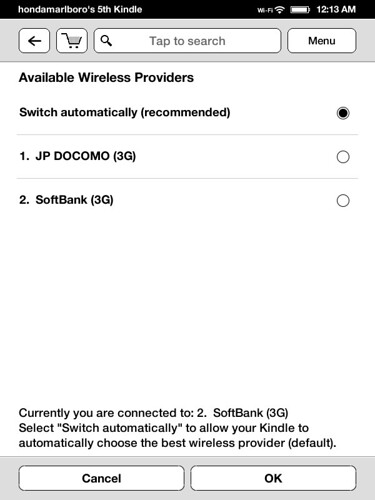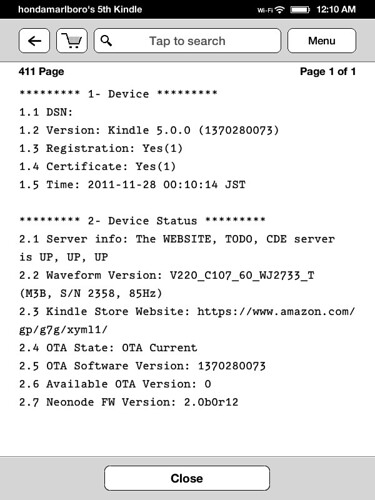やはりKindle Touchにもありました。たとえばKindle Touchの3G接続モデルは、AT&Tの国際ローミングにより日本国内のSoftBank/NTTドコモの回線を利用しており、デフォルトでは接続キャリアが自動選択に設定されています。これを任意のキャリアに固定したりできます。
その他、Kindle2、Kindle3でおなじみのデバイス情報やネットワーク接続状態を表示するコマンドもありました。各コマンドはステータスバーの下にある”Tap to search”ボックス(赤線囲み)に入力するだけです。
311 – キャリアを変更する
Tap to searchボックスに”;311“と数字の前にセミコロンを付けて入力します。他のコマンド入力時も同様にセミコロンを忘れないでください。任意のキャリア(たとえばNTTドコモ)に固定したまま海外で使用すると3G電波を掴めなくなりますので自動設定に戻しておく必要があります。
411 – デバイス情報
Tap to searchボックスに”;411“と入力します。デバイスのシリアル番号やソフトウェア・バージョン等の情報を表示します。
611 – モバイルデータ通信に関する接続情報
Tap to searchボックスに”;611“と入力します。3G回線接続時にモバイルデータ通信環境の詳細な情報を表示します。モデム、SIMカード、アンテナ状態、接続キャリア、隣接基地局等々の様々な情報を知ることができます。WIFI接続時でも表示できますが項目は限定されます。
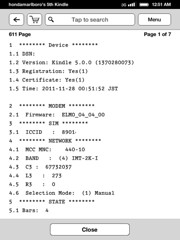
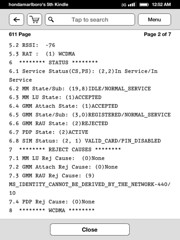
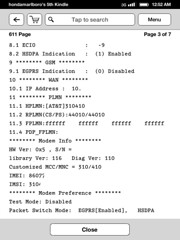
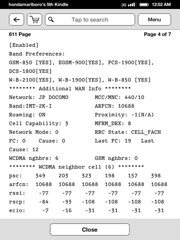
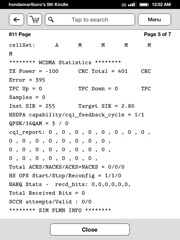
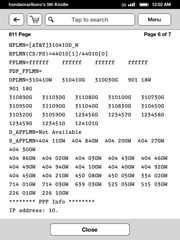
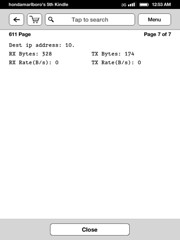
711 – WIFIネットワーク接続に関する情報
Tap to searchボックスに”;711“と入力します。WIFIネットワークへの接続状態に関する情報を表示します。ネットワーク名、IPアドレスや暗号化通信方式、シグナル強度の情報を得ることが出来ます。3G接続時でも利用できますが表示項目が限定されます。